萬盛學電腦網 >> 圖文處理 >> Photoshop教程 >> ps圖片處理 >> Photoshop把荷葉圖片轉成經典水墨畫效果技巧
Photoshop把荷葉圖片轉成經典水墨畫效果技巧

圖片處理功力非常深厚,用到的都是一些極為普通的素材。經過簡單的調色、去色、反相、模糊等操作,畫面發生了很大的改變,荷葉圖片變成了水墨效果。確實佩服!
photoshop教程最終效果
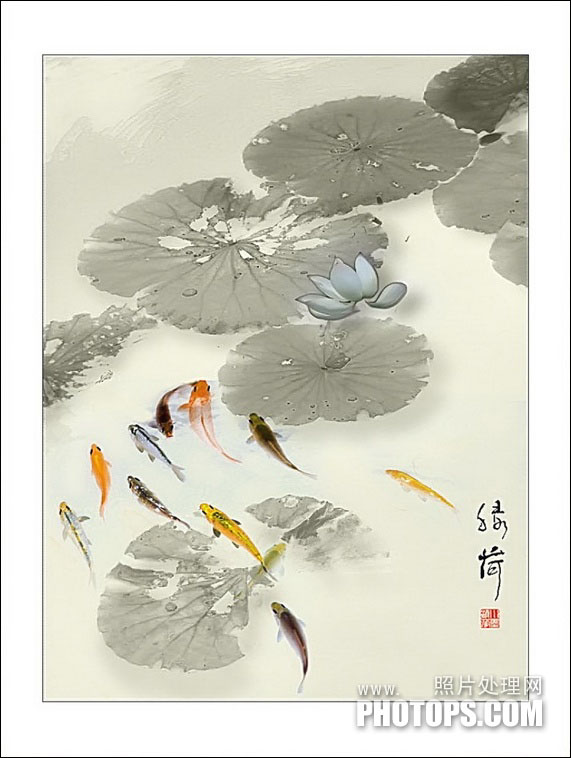
1、打開素材圖片,按Ctrl + M 調整曲線,稍微提亮一點,確定後復制一個圖層。

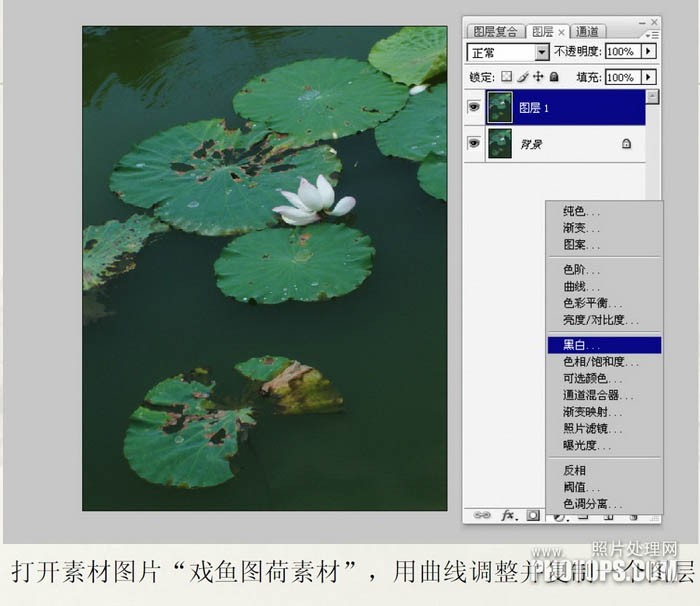
2、創建黑白調整圖層,在通道混合器裡將荷葉素材調整為黑白影像圖片,並使荷葉保持為中灰影調。
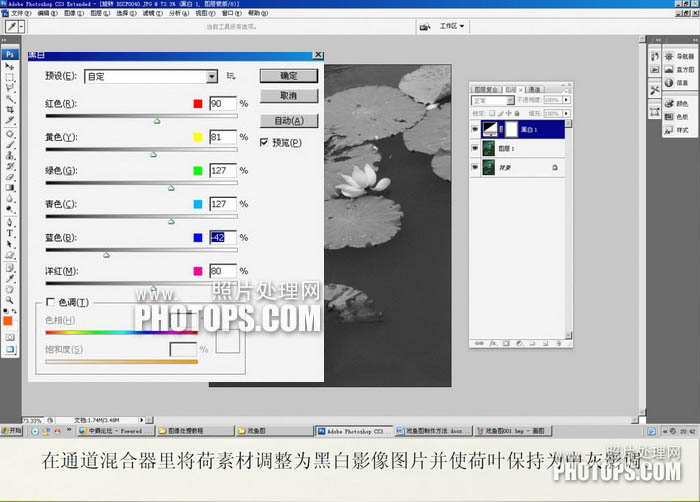
相關教程:
Photoshop制作逼真水墨畫效果
PS把照片處理成水墨畫的教程
PhotoShop應用歷史畫筆制作水墨畫效果
3、新建一個圖層,按Ctrl + Alt + Shift + E 蓋印圖層。
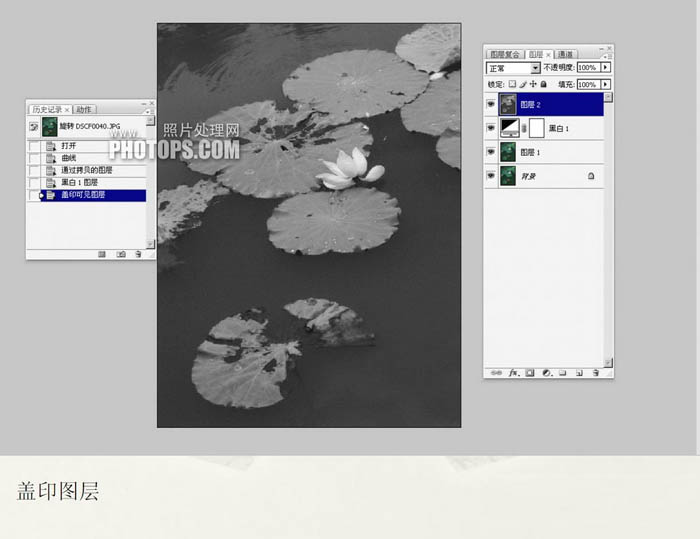
4、按Ctrl + I 反相,並按Ctrl + M 調整曲線,數值如下圖。

5、復制圖層,執行:濾鏡 > 模糊 > 高斯模糊,數值為10。
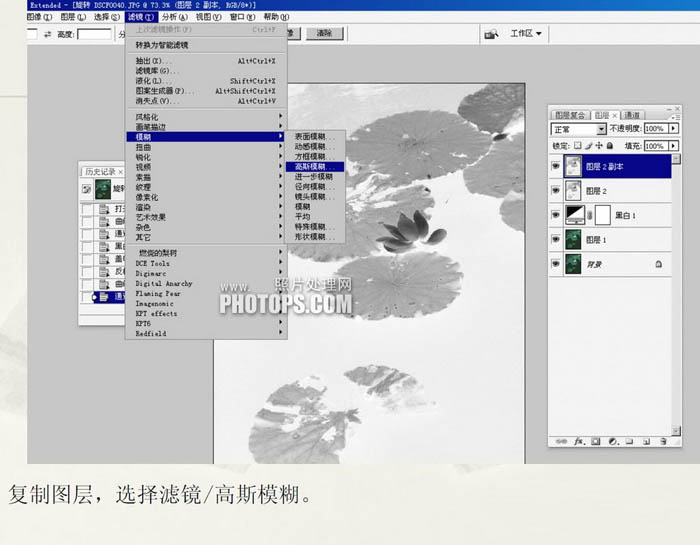
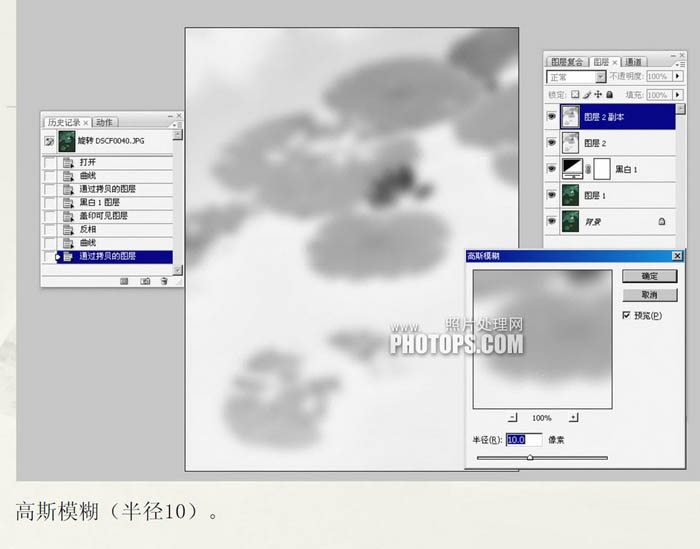
6、添加圖層蒙版,用黑色畫筆將底層荷葉經脈塗出來。
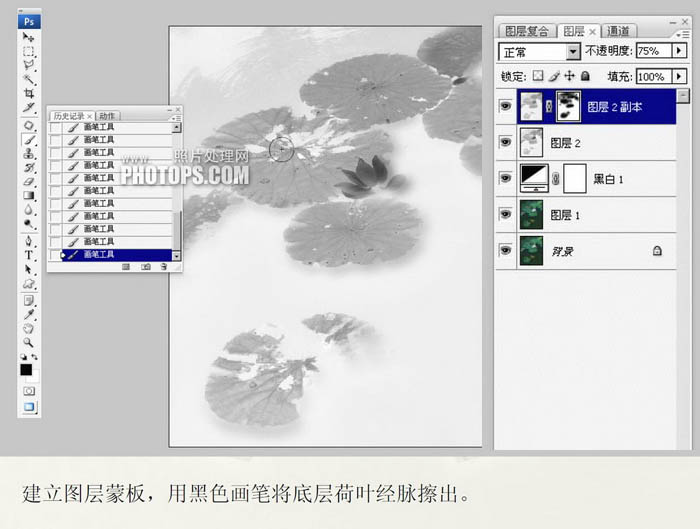
7、添加金魚素材,調整好圖像大小。

<點小圖查看大圖>
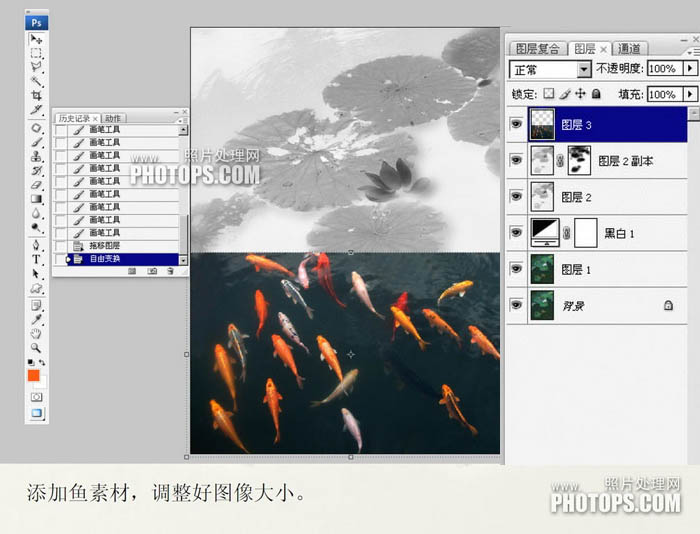
8、按Ctrl + I 反相。
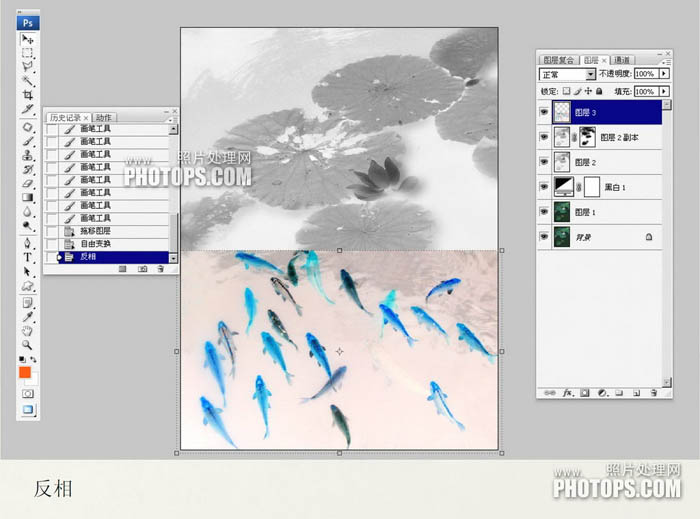
9、按Ctrl + U 調整色相/飽和度,數值如下圖。

10、把當前圖層混合模式改為“變暗”,然後添加圖層蒙版。

11、創建黑白調整圖層,微調一下整體顏色。用黑色畫筆把荷花部分擦出來,如下圖。
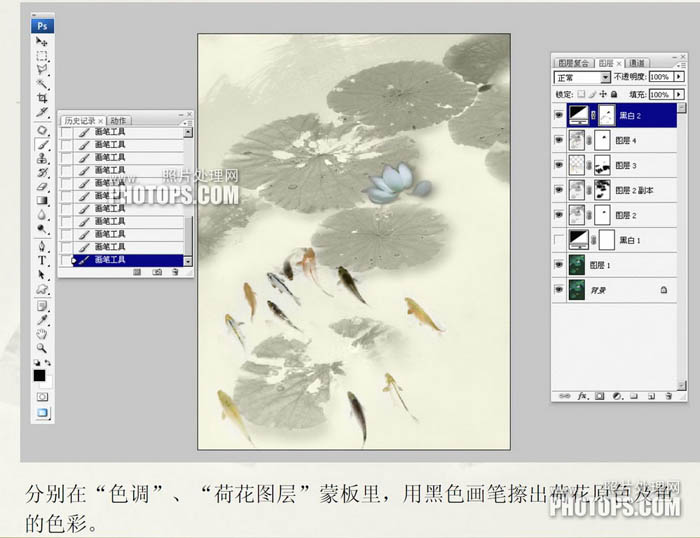
12、再新建圖層,用黑色畫筆勾畫出魚的眼睛,以增強魚的活力。
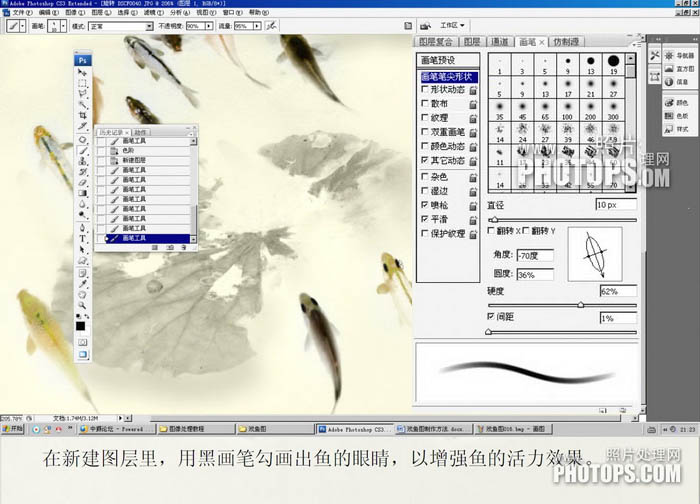
13、拼合圖層加上邊框、文字及印章。

最終效果:
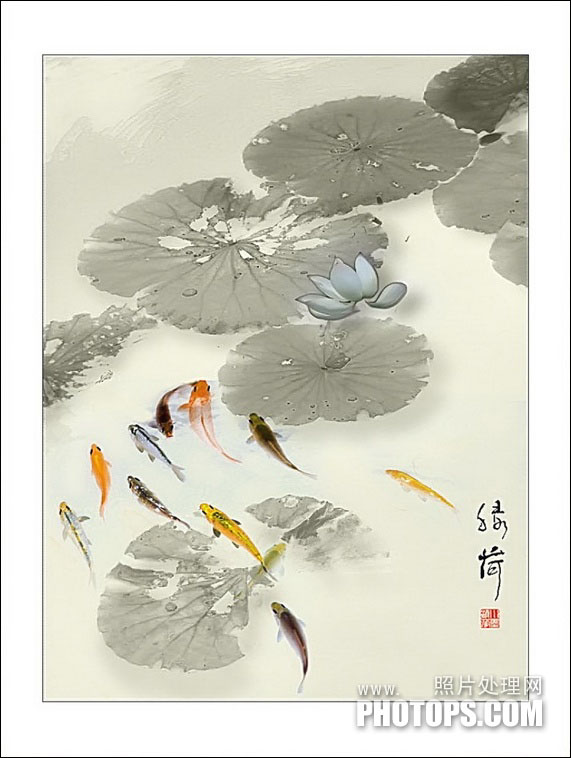
相關教程:
Photoshop制作逼真水墨畫效果
PS把照片處理成水墨畫的教程
PhotoShop應用歷史畫筆制作水墨畫效果
ps圖片處理排行
軟件知識推薦
相關文章
copyright © 萬盛學電腦網 all rights reserved



